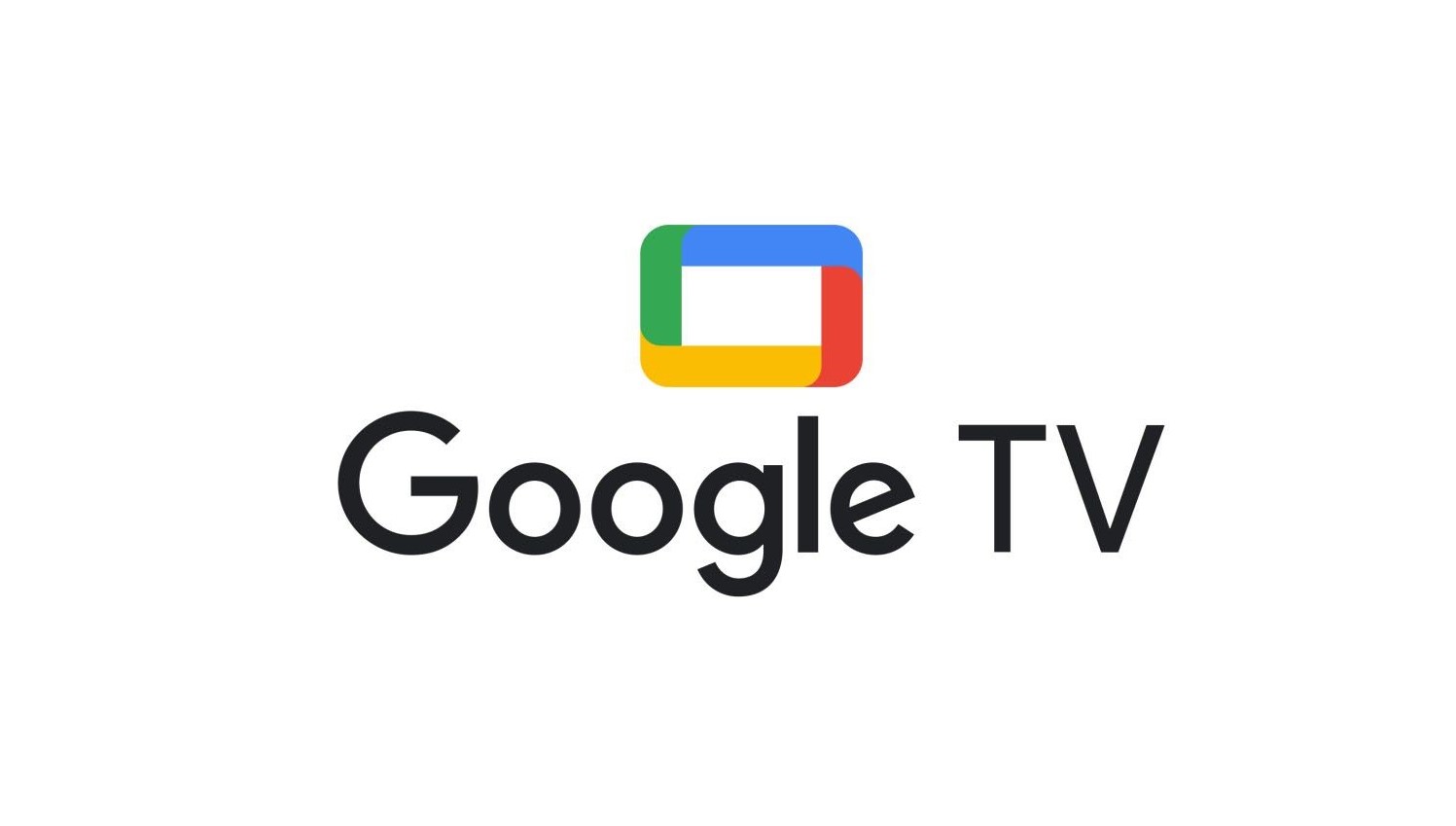Google TV流媒體設備的主屏幕上塞滿了建議。يمكنك إجراء الضبط الدقيق بعدة طرق,但如果您希望界面更簡潔一些,يمكن أيضًا إيقاف تشغيله。
帶有Google TV的Chromecast等設備上的Google TV主屏幕與該公司以前的流媒體平台Android TV截然不同。من ناحية,您對主屏幕的外觀沒有太多控制。
如果啟用“僅應用程序模式”,則可以關閉大多數建議,但是仍然有一些問題。請參考كيفية تخصيص شاشة Google TV الرئيسية。
أول,“僅應用程序模式”還會刪除您對“關注列表”功能和Google Play電影庫的訪問權限。لكن,您仍然可以從Google TV移動應用投射。ثانيا,“搜索”標籤和Google Assistant功能被禁用。
لكن,如果您對所有設置都滿意,只需選擇主屏幕右上角的個人資料圖標即可開始。然後從彈出菜單中選擇“設置”,依次選擇“帳戶和登錄”,選擇您的Google帳戶(連接到主屏幕的同一帳戶),向下滾動並啟用“僅應用程序模式”選項。
將出現一個確認屏幕,說明將在“僅應用程序”模式下禁用的所有內容。選擇“繼續”進入下一步。
حاليا,您的Google TV主屏幕將如下圖所示。
頂部的”亮點”行仍將顯示少量建議,但其他所有內容都將刪除。
雖然令人失望的是,你不能在應用程序模式下使用谷歌助手,這個界面可能仍然是那些誰喜歡保持簡單。حاليا,只有已安裝的應用將顯示在主屏幕上。
請記住,您必須禁用”僅應用”模式才能在Google TV上安裝任何應用或遊戲。